Index
オリジナルのSkintools配布サイトに導入方法の解説がありますが、一応導入の手順を書いておきます。また、ウェイト保存で使用するKAMS付属のGTAmax.exeについても使用方法を書きました。ご参考まで。
■Skintools導入方法
■GTAmax.exe使用方法
■Skintools導入方法
■GTAmax.exe使用方法
.
■Skintools導入方法
(1)
同梱の"skintools.mcr"を、Gmaxインストールフォルダの"ui\macroscripts"フォルダに置く。
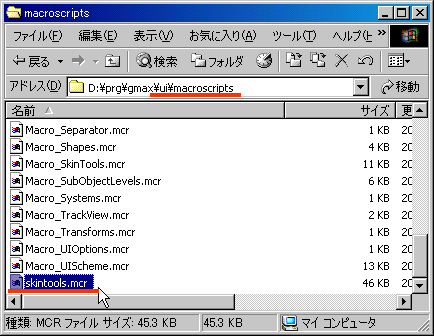
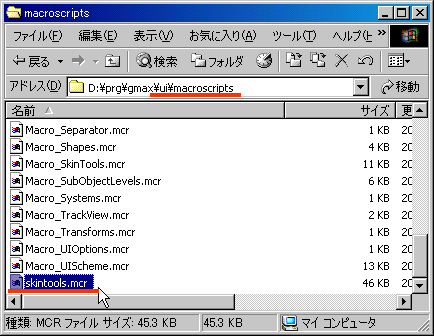
(2)
Gmax起動後、メニューの"Customize">"Customize User Interface"を選択。
(3)
"Customize User Interface"窓"Menus"タグを選択(B1)。"Category"(B2)から"skin tools"を選択。
"Action"欄にスクリプト名が表示されるので、右のメニュー欄の登録したい場所へドラッグ(B3)。登録先はお好みで。 使用するスクリプトを一通り登録したら下の"Save"(B4)を押して"MaxMenus.mnu"として保存。
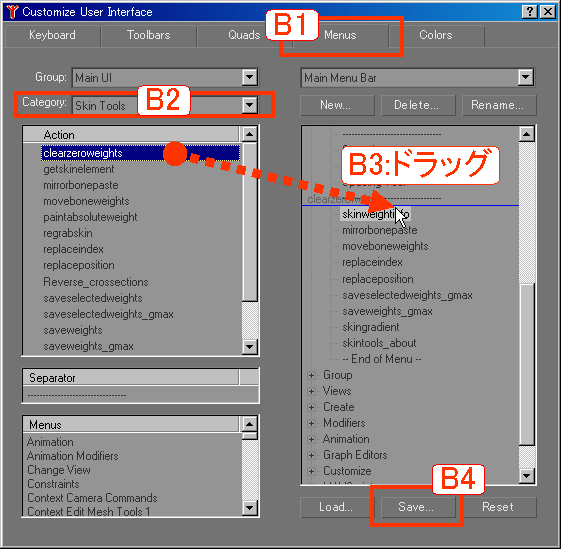
"Action"欄にスクリプト名が表示されるので、右のメニュー欄の登録したい場所へドラッグ(B3)。登録先はお好みで。 使用するスクリプトを一通り登録したら下の"Save"(B4)を押して"MaxMenus.mnu"として保存。
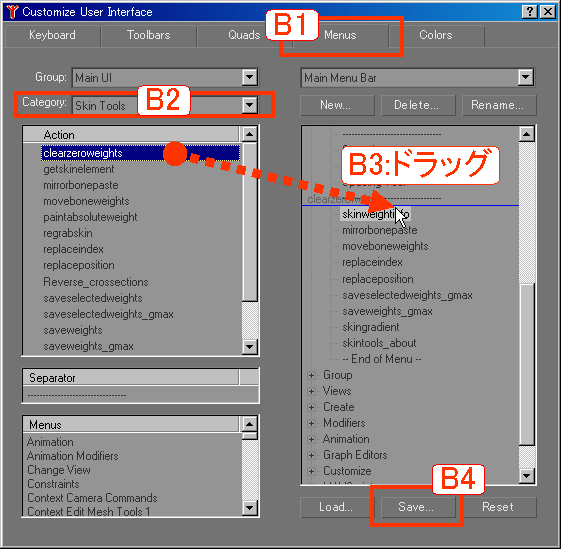
(4)
以上でメニュー登録完了。スクリプトを使用時には"スキンモデファイア"(C1)を選択してから、登録したメニュー(C2)を選択します。スキンモデファイアを選択していないとメニューに表示されません。ご注意ください。
また、"skinweightinfo"など、パネルが表示されるスクリプトでは、スクリプト起動後にスキンモデファイアが選択解除された状態で操作するとエラーを起こします。スキンモデファイアが選択されていることを確認してから操作してください。
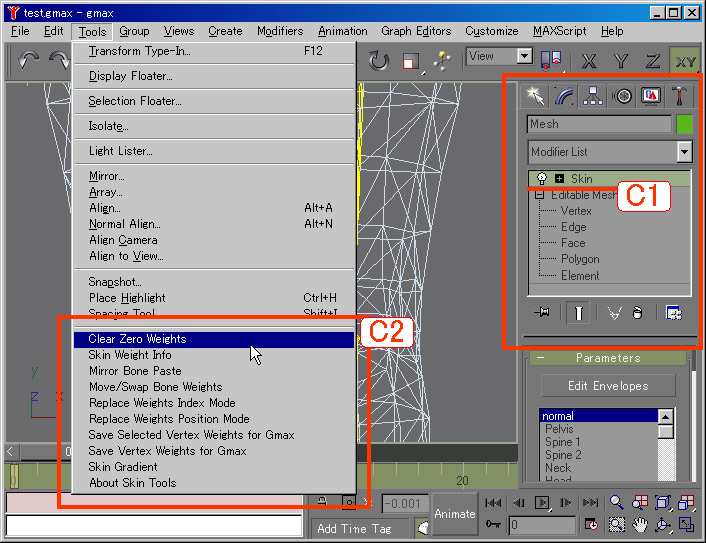
メニューが長くなって困る場合は、グループを作って階層化することもできます。
"Customize User Interface"右上の"New"でグループ作成、左下の"Menus"から作ったグループをドラッグして設定できます。
また、"skinweightinfo"など、パネルが表示されるスクリプトでは、スクリプト起動後にスキンモデファイアが選択解除された状態で操作するとエラーを起こします。スキンモデファイアが選択されていることを確認してから操作してください。
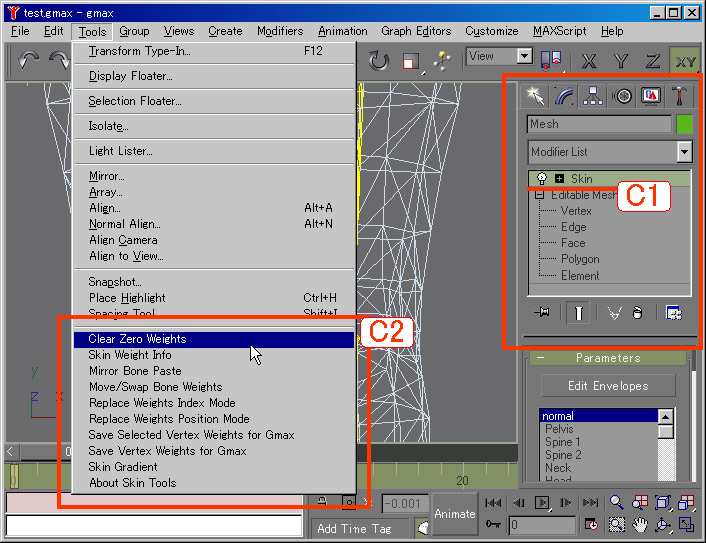
メニューが長くなって困る場合は、グループを作って階層化することもできます。
"Customize User Interface"右上の"New"でグループ作成、左下の"Menus"から作ったグループをドラッグして設定できます。
.
■GTAmax.exe使用方法
"GTAmax.exe"はKamさん作のdffプラグインKam's All-in-one Mod Scripts(KAMS)に付属のプログラムで、Gmaxの"MAXScript Listener"に書き出されたテキストデータを自動で吸い出し、バイナリファイルに変換してくれます。
(Gmaxのスクリプトは、データを直接外部ファイルへ書き出すことができない仕様になっているので、KAMSではこのような補助プログラムを使用しています)
本スクリプトskintools修正版でも、ファイルのエクスポートのためにこの"GTAmax.exe"を使用します。下記手順で起動してください。
■GTAmaxの起動
本スクリプトskintools修正版でも、ファイルのエクスポートのためにこの"GTAmax.exe"を使用します。下記手順で起動してください。
■GTAmaxの起動
※KAMS導入済みであることを前提に説明します。
GTAmax.exeは"scripts\GTA_Tools"に置かれています。GTAmaxの起動手順は下記2通りどちらでも良いですが、個人的には、起動忘れを防ぐためにも(ii)のほうをお勧めします。
GTAmax.exeは"scripts\GTA_Tools"に置かれています。GTAmaxの起動手順は下記2通りどちらでも良いですが、個人的には、起動忘れを防ぐためにも(ii)のほうをお勧めします。
(i)
Gmaxを起動後、GTAmaxを起動する。
(ii)
Gmaxが起動していない状態でGTAmaxを起動する。
GTAmax.exeの置き場所を変えていなければ(*2)、GTAmax起動後にGmaxが自動的に立ち上がります。
GTAmax.exeの置き場所を変えていなければ(*2)、GTAmax起動後にGmaxが自動的に立ち上がります。
(*2)例えば、デスクトップにショートカットを作成して起動させる場合は続いてGmaxが自動起動しますが、GTAmax.exe自体をデスクトップにコピーした場合はGmaxは自動起動しません。ご注意を。